u装机win8PE系统分区神器快速分区教程
来源:www.uzhuangji.cn 发布时间:2015-09-13 11:35
u装机用户们都知道,在使用u装机装机工具装系统之前,用户们可以使用u装机PE系统里面的分区神器为电脑硬盘快速分区,但是部分用户却反映没有使用过分区神器,不懂的如何进行操作,下面就一起来看看u装机win8PE系统分区神器快速分区教程。
1.将制作好的u装机u盘启动盘插入usb接口,按开机键进入u装机主菜单界面,择“【03】运行u装机Win8PE优化版(新电脑)”回车确认。如下图所示
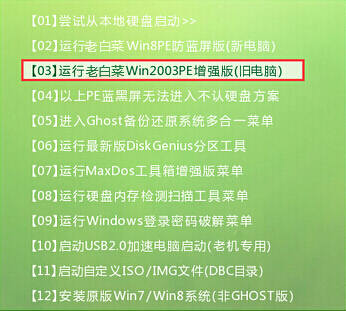
2.成功登录到u装机win8PE系统桌面后,点击开始菜单 - 分区工具 - 分区神器DiskGenius,打开分区工具。如下图所示

3.在打开的分区神器窗口中,选中需要进行创建分区的硬盘然后点击“快速分区”即可(没有删除所有分区的用户可以右键想要进行分区的硬盘,然后点击删除所有分区再进行操作即可)。如下图所示
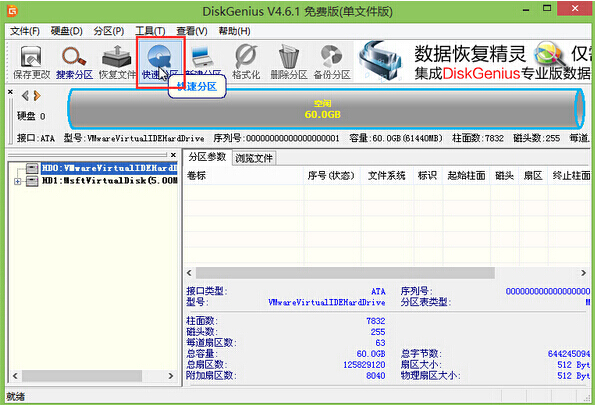
4.在弹出的快速分区窗口中,用户们可以任意选择自己需要的分区数目或者是自定义输入想要的分区数目,然后点击确定开始硬盘分区。如下图所示
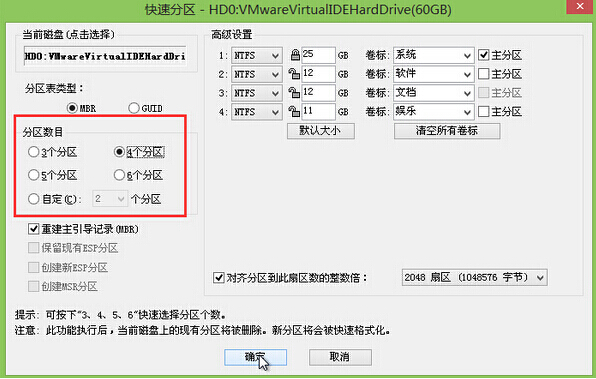
5.完成硬盘分区之后,耐心等待系统为新创建的分区分配好盘符即可。如下图所示
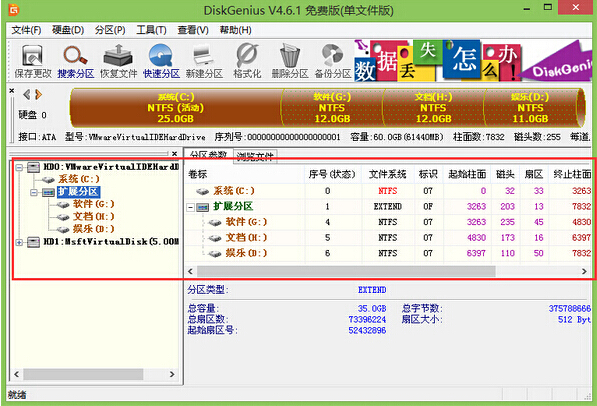
以上就是u装机win8PE系统分区神器快速分区教程,有不懂的使用分区神器快速分区的用户,可以尝试以上的u装机使用教程操作看看,希望以上的u装机使用教程可以给大家带来更多的帮助。
推荐阅读
"微星gs63 8re-001cn笔记本怎么使用u装机u盘启动盘安装win8系统"
- 三星350xaa笔记本如何使用u装机u盘启动盘安装win7系统 2021-07-30
- 惠普pavilion x360 13-u000笔记本怎么使用u装机u盘启动盘安装win7系统 2021-07-29
- 神舟优雅x5笔记本怎么使用u装机u盘启动盘安装win10系统 2021-07-29
- 惠普envy x2 12-g018nr笔记本怎么使用u装机u盘启动盘安装win8系统 2021-07-29
机械革命深海幽灵z1笔记本怎么使用u装机u盘启动盘安装win7系统
- 海尔简爱 1406w笔记本如何使用u装机u盘启动盘安装win7系统 2021-07-27
- 墨舞tx40笔记本如何使用u装机u盘启动盘安装win10系统 2021-07-27
- 联想ideapad 500s-15-ifi笔记本如何使用u装机u盘启动盘安装win8系统 2021-07-27
- 中柏ezbook s4笔记本怎么使用u装机u盘启动盘安装win10系统 2021-07-26
u装机下载
更多-
 u装机怎样一键制作u盘启动盘
u装机怎样一键制作u盘启动盘软件大小:358 MB
-
 u装机超级u盘启动制作工具UEFI版7.3下载
u装机超级u盘启动制作工具UEFI版7.3下载软件大小:490 MB
-
 u装机一键u盘装ghost XP系统详细图文教程
u装机一键u盘装ghost XP系统详细图文教程软件大小:358 MB
-
 u装机装机工具在线安装工具下载
u装机装机工具在线安装工具下载软件大小:3.03 MB










